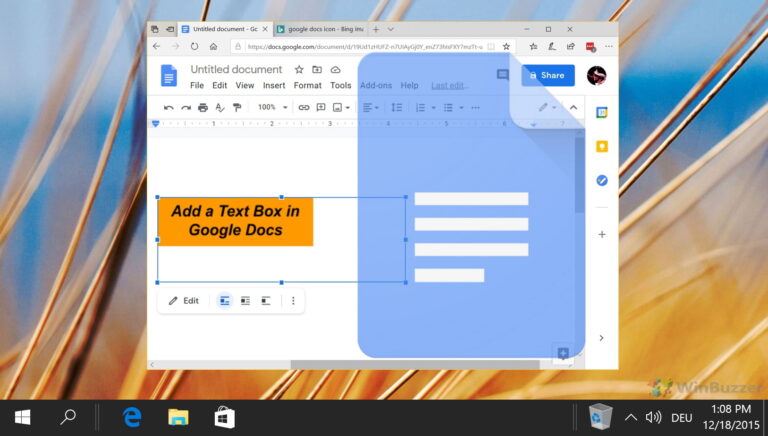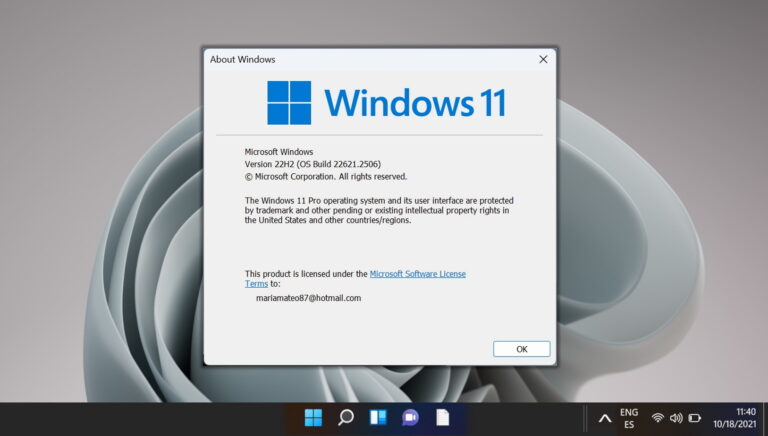Быстро отключить или изменить функцию клавиши клавиатуры в Windows
Средняя клавиатура имеет более 100 клавиш. У игровой клавиатуры может быть больше. У каждого ключа есть цель; но чаще всего цель некоторый ключи ускользают от нас. За все годы работы на компьютере я не использовал все функциональные клавиши по назначению. В неиспользовании ключей кроется возможность изменить их и каким-то образом сделать продуктивными.

Программы для Windows, мобильные приложения, игры - ВСЁ БЕСПЛАТНО, в нашем закрытом телеграмм канале - Подписывайтесь:)
(Изображение предоставлено: Джон Скальци )
Просто чтобы дать вам три примера заранее:
- На некоторых старых клавиатурах отсутствуют мультимедийные клавиши. Вы можете преобразовать пару неиспользуемых функциональных клавиш в клавиши громкости (+) и громкости (–).
- Вам удобнее использовать жесткую клавишу, которая запускает ваш почтовый клиент. Вы можете сопоставить дополнительный или неиспользуемый ключ с вашим почтовым клиентом по умолчанию.
- Вы можете переназначить ключ на другой, если ключ поврежден.
Конечно, есть много других применений, когда дело доходит до сопоставления клавиш клавиатуры с конкретными действиями. Но давайте проверим небольшое программное обеспечение, которое делает все это возможным очень простым способом.
SharpKeys (версия 3.5) — очень маленькая бесплатная программа для Windows, которая позволяет вам переназначать или даже переназначать клавиши компьютерной клавиатуры несколькими способами, которые мы видели выше. Это делается путем добавления записи в реестр вашего компьютера. SharpKeys работает на Windows 7/Vista/XP/2000.
Чтобы начать сопоставление старого ключа с новым пользовательским, запустите SharpKeys и нажмите кнопку Добавлять кнопка. Откроется диалоговое окно сопоставления клавиш, в котором вы сможете выбрать из длинного списка позиций клавиш.

Вы также можете нажать на Ключ типа и вручную выберите нужную клавишу, нажав ее на клавиатуре.

Далее нажмите на Запись в реестр и появится уведомление о перезагрузке, чтобы изменения вступили в силу. После перезагрузки ваши ключи останутся переназначенными. Вы можете вернуться к Редактировать или Удалить отображение вообще.

SharpKeys — отличный способ быстро улучшить использование клавиатуры и повысить производительность. Вы можете переназначить клавиши и дать им новые функции или отключить клавиши, если они вас раздражают. Вы можете переместить клавишу справа налево, если обнаружите, что это дает вам прирост скорости. Расскажите нам о своей работе по переназначению и помогло ли это повысить вашу производительность.
Последнее обновление: 02 февраля 2022 г.
Вышеупомянутая статья может содержать партнерские ссылки, которые помогают поддерживать Guiding Tech. Однако это не влияет на нашу редакционную честность. Содержание остается беспристрастным и аутентичным.
Программы для Windows, мобильные приложения, игры - ВСЁ БЕСПЛАТНО, в нашем закрытом телеграмм канале - Подписывайтесь:)